如何在 WordPress 中設置 Google Analytics 滾動深度
已發表: 2023-06-28查看 Google Analytics(分析)中的滾動深度可以幫助您了解訪問者如何與您的網站內容進行交互。 例如,您可以查看他們是完整閱讀帖子還是中途離開。 因此,它可以為您提供大量有關人們對您網站的參與程度的信息。 反過來,這可能會影響您可能做出哪些調整來提高參與率。 簡而言之,滾動深度數據是有價值的,如果大多數網站所有者能夠訪問它,他們都會從中受益。
唯一的問題是,如何設置它?
在這篇文章中,我們將解決這個問題。 更具體地說,我們將討論兩種設置滾動深度跟踪的流行方法。 第一個是通過 Google Analytics,第二個是使用 WordPress 插件。
我們還將介紹為什麼必須正確設置所有內容。
話不多說,讓我們開始吧。
什麼是通過 Google Analytics 跟踪滾動深度以及為什麼它很重要?
如果您擁有一個網站,您就會知道確保其發展的最重要的事情之一就是了解您的工作的影響。 這不僅涉及數字(例如,您獲得的總流量),還涉及了解訪問者行為。
有很多方法可以分析此類數據。 例如,跳出率、平均訪問持續時間和訪問次數最多的頁面。 另一個經常被忽視的流行指標是 Google Analytics 中的滾動深度。 滾動深度不是關注人們查看內容的時間,而是跟踪他們實際看到的頁面大小。 Google Analytics 的方式是通過測量各種滾動行為,例如滾動方向、垂直滾動和水平滾動的長度以及不同的滾動深度事件(如滾動觸發)或滾動深度單位。
平均滾動深度是多少?您的目標應該是多少?
在測量滾動行為時最流行的指標是平均滾動深度。 這是訪問者在您的網站上平均向下滾動的距離。 如果您的滾動深度為 75%,則意味著人們平均閱讀了您的頁面或帖子的四分之三。
您應該瞄準的數字取決於您的行業和內容的長度,但典型的最低基準是 54% [1] 。 如果您的內容較短,您應該嘗試獲得更高的數字。 如果它更長,你通常可以把它降低一些。
在 Google Analytics 中跟踪滾動深度的最佳方法
現在,我們將介紹分析滾動深度跟踪結果的兩種最佳方法。 這些是使用 Google Analytics 本身,然後使用插件。
- 方法 1:如何直接在 Google Analytics 中跟踪滾動深度
- 方法 2:如何通過 WordPress 插件跟踪滾動深度
方法 1:如何直接在 Google Analytics 中跟踪滾動深度
在 Google Analytics 中設置滾動深度並不難,但您首先需要設置 Google 標籤管理器,這是 Google Analytics 獲取所需數據的工具。
要設置深度跟踪,只需轉到 Google 跟踪代碼管理器 (GTM) 工作區並按照以下步驟操作:
第一步:如果使用 Universal Analytics,請啟用滾動深度變量
轉到 Google 跟踪代碼管理器,找到主屏幕上的左側菜單,然後選擇變量。 單擊配置按鈕。 然後單擊標題為“滾動深度閾值” 、 “滾動深度單位”和“滾動方向”的三個框。
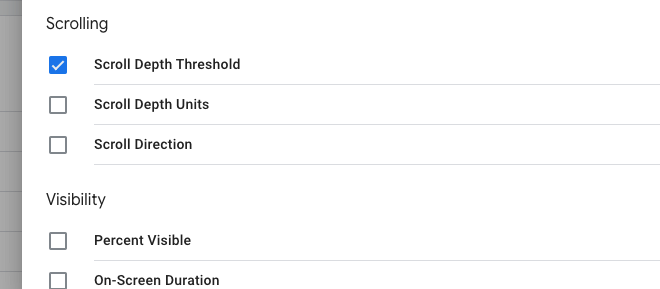
第二步:如果使用 GA4,請創建一個代碼
標籤是觸發特定標籤時記錄的事件。 要添加標籤,請從左側菜單中選擇“標籤” ,然後單擊“新建” 。 您可以選擇任何您想要的類別。
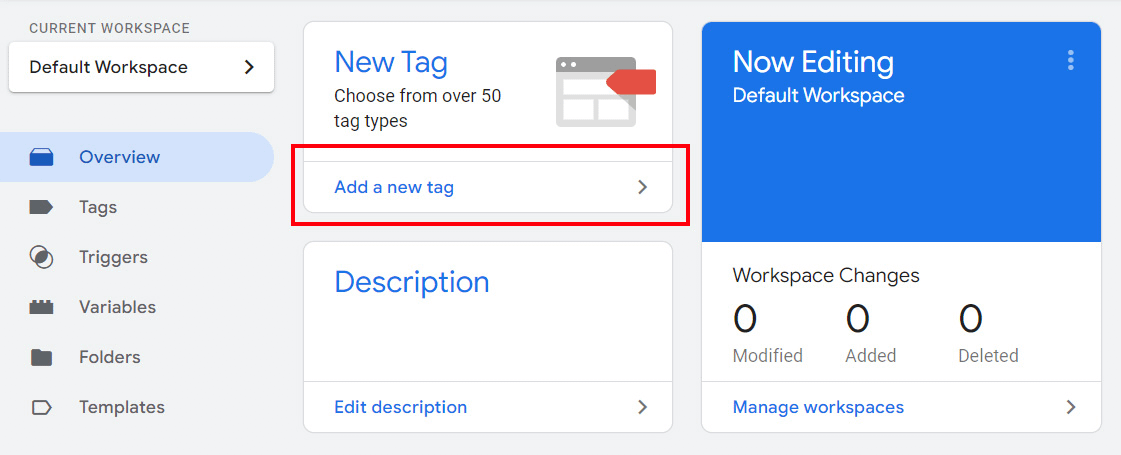
然後,選擇名為“ Google Analytics: GA4 Event ”的標籤類型。 不要忘記為您的活動命名,以便您將來可以輕鬆找到它。
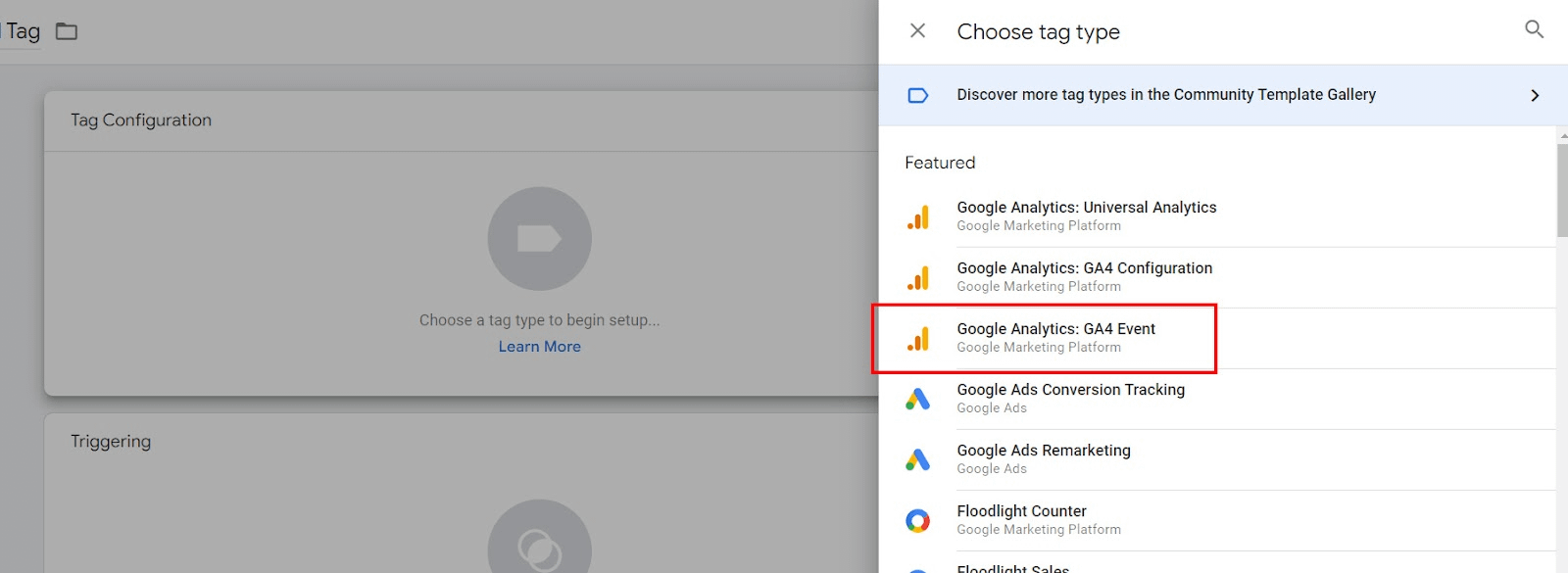
在配置標籤中,選擇“無”。 然後,在測量 ID中,粘貼您的 GMT 測量 ID。 對於 Google Analytics(分析),您的測量 ID 與您的目標 ID 相同(您可以在此處了解如何查找它)。
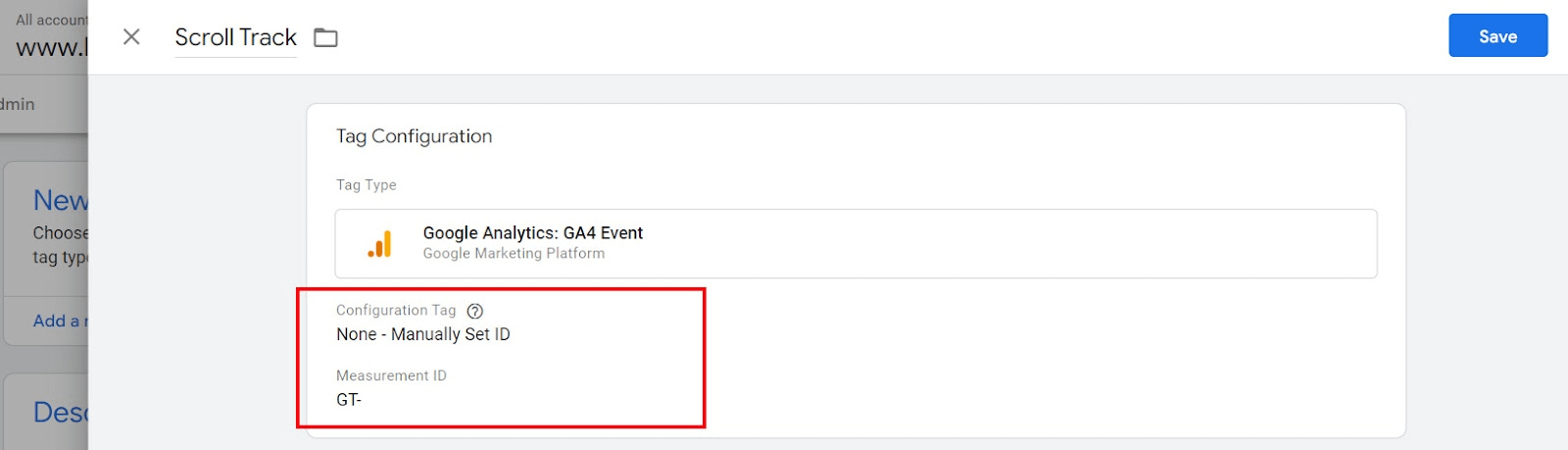
第三步:創建觸發器
您將需要在用戶到達頁面上的特定點時創建滾動事件。 為此,請單擊“觸發”塊,然後單擊“ + ”號添加新的塊。
向下滾動,直到看到名為“用戶參與度”的部分,然後選擇“滾動深度” 。
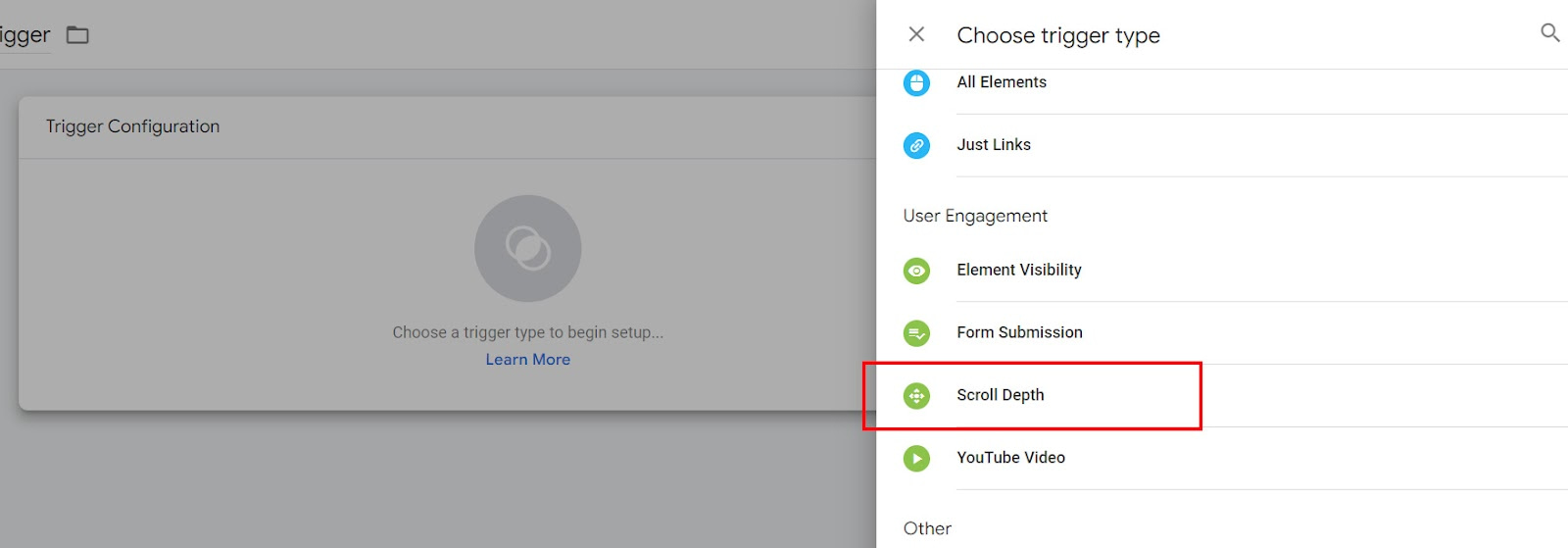
在這裡,您將能夠選擇所需的滾動深度類型(垂直滾動深度或水平滾動深度),以及什麼深度將導致事件被觸發。 您還可以選擇使用像素百分比來確定深度。
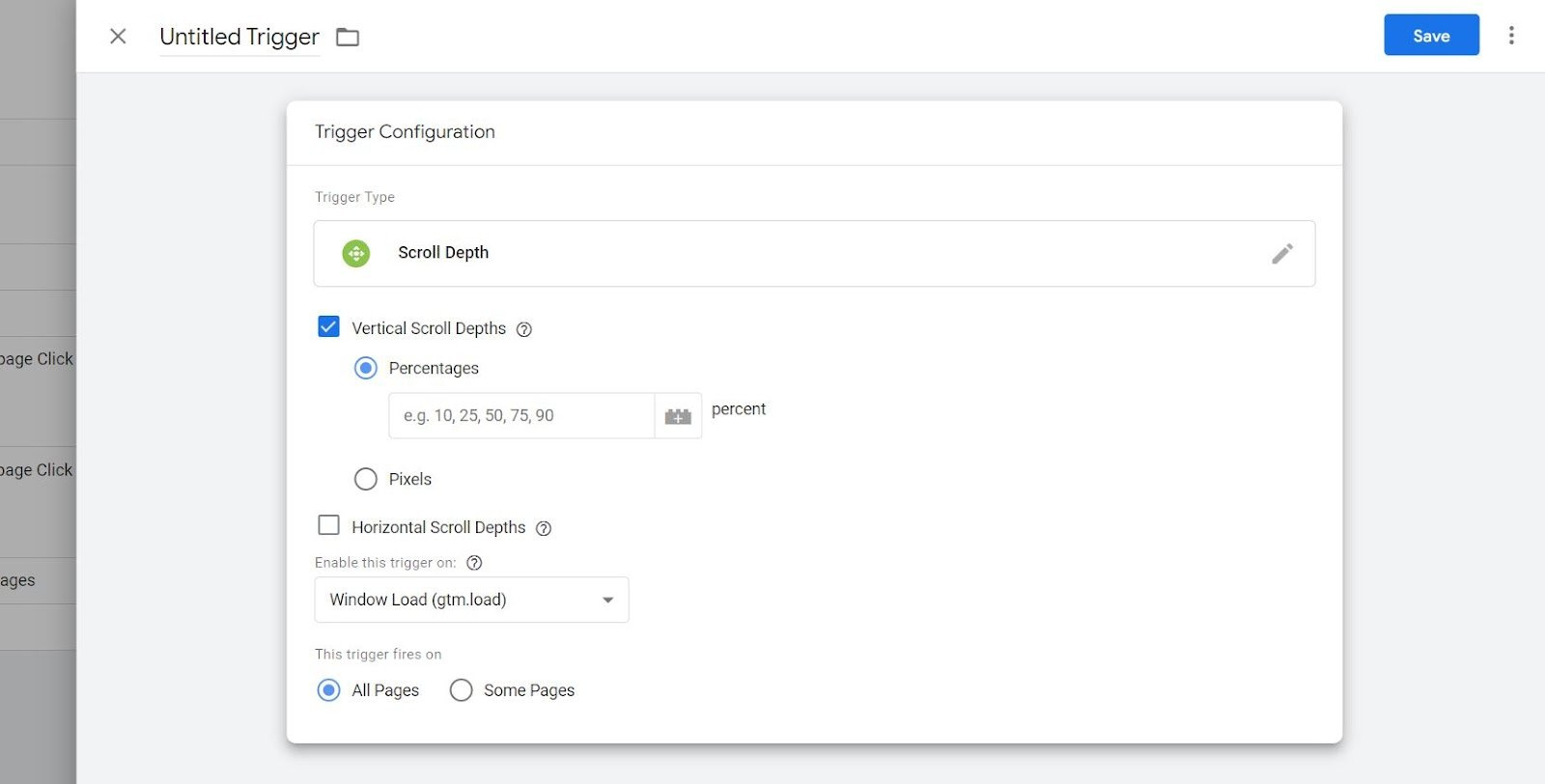
最後,點擊保存並提交。 完成上述步驟後,請務必測試配置以查看其是否按預期工作。 您可以使用 Google 跟踪代碼管理器的預覽功能來執行此操作。 然後,您需要等待幾天才能看到結果。
如果您的測試一切順利,您應該能夠繼續跟踪訪問者的滾動深度數據。 您可以使用 Analytics 的頁面報告來執行此操作,您可以在主菜單的“事件”部分中找到該報告。
方法 2:如何通過 WordPress 插件跟踪滾動深度
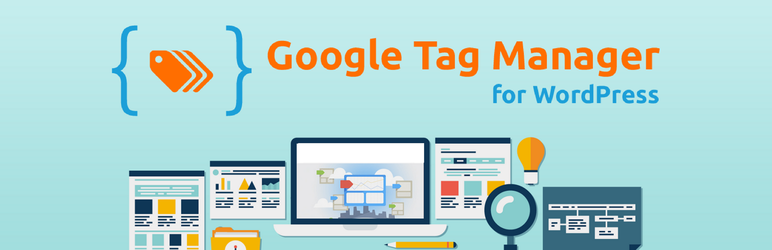 GTM4WP
GTM4WP當前版本: 1.16.2
最後更新時間: 2022 年 11 月 17 日
duracelltomi-google-tag-manager.1.16.2.zip
Google Tag Manager (GTM4WP) 是 WordPress 中跟踪 Google Analytics(分析)指標最流行的插件之一(也是我們的推薦)。 該插件本身支持基於像素或百分比的滾動深度跟踪,這使得它成為我們此處目的的明顯選擇。 使用插件而不是在 GTM 上手動設置的優點是該工具將為您簡化一切。 您將通過方便、用戶友好的報告向您顯示滾動深度數據。

您可以通過轉到“設置” >“ Google 跟踪代碼管理器” ,然後單擊“滾動跟踪”選項卡來查看 Google 跟踪代碼管理器的滾動設置。 確保選中“在您的網站上啟用滾動跟踪器腳本”複選框。 然後,您將能夠設置時間延遲、最小距離和滾動時間。 完成後請記住保存更改。
如前所述,該插件支持通過使用百分比或像素計算的滾動深度跟踪,以及旨在捕獲用戶的參與或意圖的附加滾動事件。
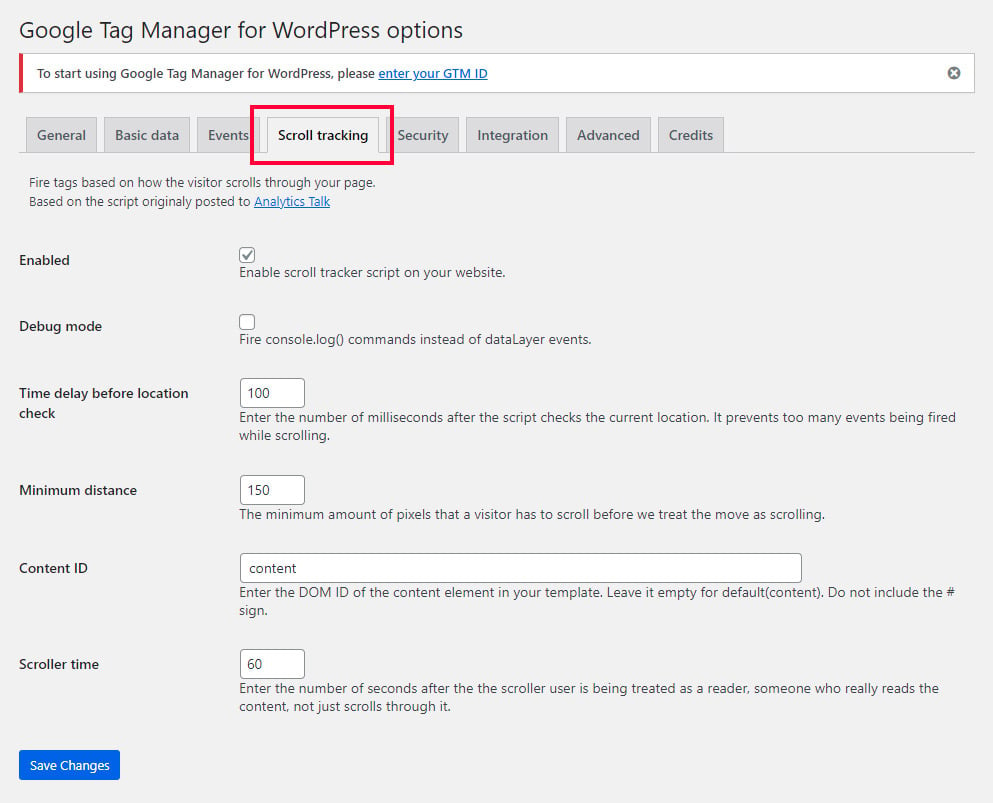
關於在 WordPress 中跟踪滾動深度的最終想法
分析滾動深度可以幫助您了解訪問者如何與您的內容互動,並了解哪些頁面更具吸引力。 滾動行為包括方向、長度和触發器等事件。
在本文中,我們介紹了使用 Universal Analytics、GA4 和 WordPress 插件跟踪滾動深度的不同方法。 選擇方法後,請記住,這些數據是基於跟踪網站上真實訪問者的行為的。 實際上,這意味著您必須等待幾天才能得到初步結果。
覺得這有幫助嗎? 您可能還會喜歡我們關於理解網絡分析的深入介紹指南。
希望您現在已經很好地掌握了 Google Analytics 中的滾動深度以及如何在 WordPress 中設置滾動深度跟踪。 如果您仍有疑問,請在下面的評論中提出,我們將盡力幫助您。
